Tiene un hardware Razer nuevo y brillante, pero no puede encontrar el software Razer Synapse para Linux. Y terminas sin una sincronización RGB adecuada y no puedes personalizarlo. ¿Qué haces?
Bueno, para ciertas funcionalidades, como agregar macros a su mouse, aún necesitará acceso a Razer Synapse (en Windows o macOS).
Pero, para ajustar algunas otras opciones como macros para el teclado, cambiar el DPI de su mouse o efectos de iluminación, puede configurar fácilmente sus periféricos Razer en Linux.

Aquí hay algunas fotos del mouse y la alfombrilla de mouse. Es la misma configuración pero con diferentes esquemas de iluminación. Haga clic en las imágenes para ver imágenes más grandes.
Razer Basilisk es un buen mouse para juegos. Si lo desea, puede pedirlo en Amazon o conseguirlo en su tienda local.
RebajasBestseller No. 1 Ratón para juegos con cable Razer Basilisk v2:sensor óptico de 20 000 DPI, interruptor de mouse para juegos más rápido, iluminación Chroma RGB, 11 programables Botones, Negro Clásico$59.99
Ratón para juegos con cable Razer Basilisk v2:sensor óptico de 20 000 DPI, interruptor de mouse para juegos más rápido, iluminación Chroma RGB, 11 programables Botones, Negro Clásico$59.99 Si ya tienes un dispositivo Razer, déjame mostrarte los pasos para configurarlo como lo hice aquí.
Paso 1. Instalar OpenRazer
OpenRazer es un controlador de código abierto para hacer que el hardware de Razer funcione en Linux. Admite varias funcionalidades para personalizar y controlar sus dispositivos, incluidas las alfombrillas de ratón RGB.
Si bien este no es un controlador oficial para Linux, funciona bastante bien para una amplia gama de dispositivos.
Ofrece soporte para una variedad de distribuciones de Linux que incluyen Solus, openSUSE, Fedora, Debian, Arch Linux, Ubuntu y algunas otras.
Aquí, me centraré en los pasos para instalarlo en cualquier distribución basada en Ubuntu, es posible que desee consultar las instrucciones oficiales para otras distribuciones.
Debe instalar OpenRazer usando un PPA en Ubuntu, así es como se hace:
sudo apt install software-properties-gtk
sudo add-apt-repository ppa:openrazer/stable
sudo apt update
sudo apt install openrazer-metaTambién ofrece un demonio, puede elegir hacerlo funcionar, agregará su usuario a plugdev grupo, que otorga acceso privilegiado al dispositivo:
sudo gpasswd -a $USER plugdevNo necesité configurar/agregar un demonio usando el comando anterior, pero aún puedo usar los dispositivos sin problemas. El daemon se asegura principalmente de que el controlador permanezca activo.
Descargar OpenRazerPaso 2. Instale una GUI para administrar y ajustar las opciones
Ahora que se instaló el controlador, todo lo que necesita es una interfaz gráfica de usuario (GUI) para ayudarlo a personalizar su hardware Razer.
Puede encontrar algunas opciones disponibles, pero recomendaré instalar Polychromatic, que ofrece una interfaz de usuario atractiva y también funciona bien.
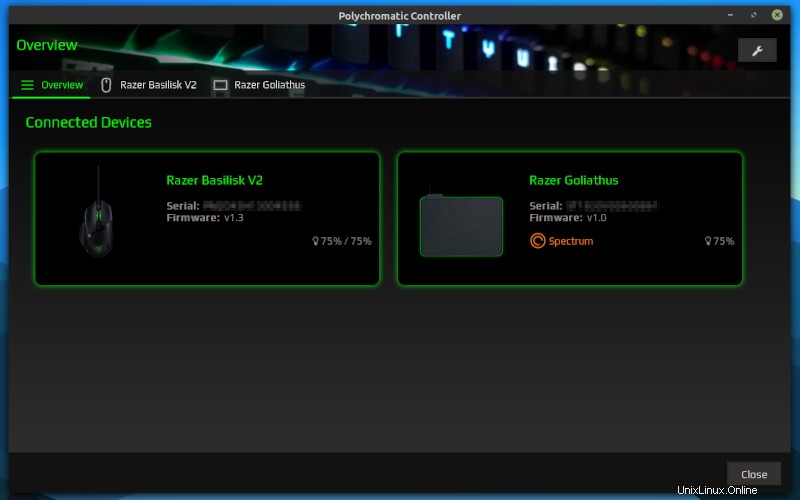
La aplicación policromática es lo más cercano que podría recomendar a Razer Synapse y funciona bien.
Para distribuciones basadas en Ubuntu, todo lo que necesita hacer es instalarlo usando PPA:
sudo add-apt-repository ppa:polychromatic/stable
sudo apt update
sudo apt install polychromaticPuede encontrarlo en AUR para usuarios de Arch Linux. Para obtener más instrucciones de instalación, puede consultar la página de descarga oficial.
Descargar PolicromáticoSi bien obtendrá un conjunto distinto de opciones para varios dispositivos. Aquí, intenté cambiar el DPI, personalizar el ciclo de color y la tasa de sondeo de mi mouse Razer Basilisk v2 y funcionó completamente bien.
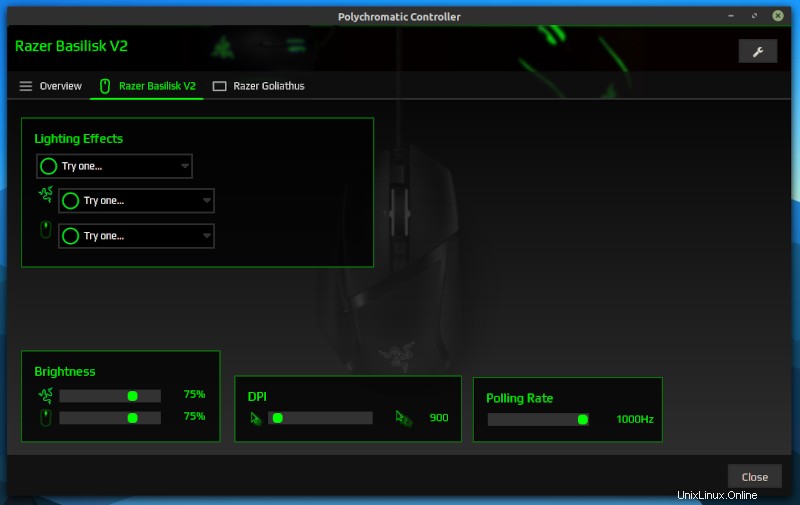
También le ofrece la posibilidad de reiniciar o detener fácilmente el daemon, cambiar el icono del subprograma y realizar opciones de configuración avanzadas si sabe lo que quiere hacer.
Alternativamente, puede probar RazerGenie, Snake u OpenRGB (diseñado para cambiar los colores) para modificar el color del mouse o cualquier otra configuración.
Conclusión
Ahora que puedes personalizar fácilmente tu hardware Razer, ¡esperamos que te diviertas!
Si bien es posible que encuentre otras opciones para configurar sus dispositivos Razer, no encontré ninguna otra opción que funcione muy bien.
Si ha encontrado algo que funciona y que merece una mención aquí para todos los usuarios de Razer, hágamelo saber en los comentarios a continuación.


